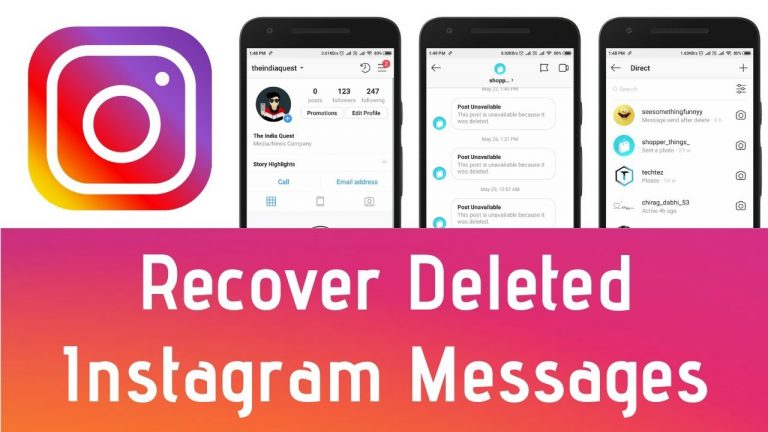Как заменить команду “Окей, Google” на что-то еще
Мы можем импортировать Google Assistant с помощью вызовов Ok Google или Hey Google. Но после иногда это звучит немного однообразно. Можно ли использовать альтернативную фразу вместо того, чтобы произносить команды «Привет, Google» или «Окей, Google»? Хотите, чтобы Google танцевал под вашу дудку? Итак, как изменить команду OK Google на что-то другое? К сожалению, Google не позволяет этой функции изменять свой патентный способ вызвать помощника. Но сторонняя настройка сделала это возможным.
Программное обеспечение Google можно взломать и модифицировать для внесения изменений. Итак, с помощью дополнительного программного обеспечения или стороннего приложения мы можем заменить фразу «Окей, Google» на свой выбор. Для этого мы должны выполнить определенные шаги и инструкции.
Не беспокойся об этом. Вам не нужно вносить столько изменений в свое устройство. Прежде всего, вам необходимо установить на свое устройство стороннее приложение. После этого вы должны отключить патентную команду Ok и изменить ее на вашу предпочтительную фразу мобилизовать Google Assistant.
Программы для Windows, мобильные приложения, игры - ВСЁ БЕСПЛАТНО, в нашем закрытом телеграмм канале - Подписывайтесь:)
Как изменить команду “Окей, Google”
Шаг 1. Загрузите приложение
Во-первых, вам необходимо установить стороннее приложение. Открыть микрофон +. Поскольку оно является сторонним приложением, оно доступно в игровом магазине. Чтобы загрузить это приложение, вам нужно посетить несколько порталов APK, доступных через Интернет. Вы должны загрузить это приложение с одного из этих порталов. Обратите внимание, что для завершения этого процесса на вашем устройстве установлена последняя версия ОС.
Загрузите и завершите установку приложения Open Mic +, включив установку для неизвестного приложения в параметрах настройки.
После этого нажмите Google> приложение в правом нижнем углу. Вы найдете Более вариант. Нажмите здесь.
Затем нажмите на Настройки> ищи Google Ассистент и щелкните по нему
Нажмите на опцию Voice Match в популярных настройках.
Нажмите на переключатель рядом с Привет, Google , и вам нужно отключить Привет, Google или Окей, команда Google. Делается вывод, что команды «Окей, Google» или «Привет, Google Speaking» не будут вводиться с помощью Google Assistant.
Шаг 2. Настройка индивидуальных фраз для импорта Google Assistant
Хотя мы уже отключили стандартную команду «Привет, Google» или «Окей, Google», теперь нам нужно настроить собственные команды.
Откройте установленное приложение Open Mic +.
Обнаружение горячих слов опция должна быть включена
Нажмите «Say and Change OK Google», написав желаемую команду. (Например, моя фраза – «Чарли»)
Затем нажмите зеленую кнопку воспроизведения.
Open Mic + будет мгновенно активирован и будет слушать вашу голосовую команду.
Когда вы произнесете настроенную команду, Google Ассистент включится, чтобы показать ее. Для наглядности вызовите основного помощника. Вам придется говорить «Чарли», как вы настроили ранее.
Готово! Теперь Google будет танцевать и просыпаться от вашей настроенной фразы. Вы можете менять его сколько угодно раз, но с обновленной версией ОС на вашем устройстве. Попробуйте выполнить эти шаги и замените команды «Привет, Google» или «Окей, Google» на свои собственные.